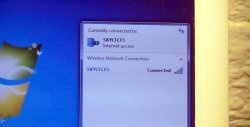Dizüstü bilgisayar soğutucusunu tozdan temizleyelim
Çoğu zaman, bir dizüstü bilgisayar satın aldıktan sonra onun durumunu düşünmüyoruz bile - bir kez satın aldığınızda, bu onu istediğiniz kadar ve istediğiniz kadar kullanabileceğiniz anlamına gelir! Dizlerinize bir halı, bir battaniye koyun, kediyi yanınıza oturtun ve bir fincan kahve/çay eşliğinde film izlemenin keyfini çıkarın.
Ama bu o kadar basit değil. Kelimenin tam anlamıyla altı aylık böyle bir kullanımın ardından, dizüstü bilgisayar ses çıkarmaya, çatırdamaya, uğultu yapmaya, çarpmaya ve başka endişe verici sesler çıkarmaya başlar. Ve sadece gürültü yaymak için değil, aşırı ısınmak ve hatta kapanmak için de. Bilgisayara ne oldu?
Gerçek şu ki, dizüstü bilgisayarın içinde tüm dahili sistemin soğutulduğu bir soğutucu var. Bilgisayar yumuşak bir yüzey üzerinde durmaya zorlandığında, havalandırması basitçe bir battaniye, battaniye vb. ile kapatılır. Toz içe doğru çekilir ve ardından renk tıkanır. Dizüstü bilgisayarınızı tozdan nasıl temizleyeceğinize adım adım bakalım.
Adım bir.
Lenovo dizüstü bilgisayarda okumaya bakalım. Aslında kapağın kaydırılmış olması veya dizüstü bilgisayarın ortasında yer alması dışında temel bir fark yok. Benim durumumda baş aşağı bilgisayar şöyle görünüyor:

Ve işte sökmemiz gereken 6 küçük vidanın bulunduğu kapağın kendisi.Kapağı açıkken dizüstü bilgisayar böyle görünüyor.

İkinci adım.
Böylece soğutucunun kendisine ulaştık. Şekilde de görebileceğiniz gibi soğutucu, 4 vidanın tutturduğu küçük bir plaka ile korunuyor ve bunu da dikkatlice sökmemiz gerekiyor. Dikkat! Vidaları kaybetmeyin, çok küçükler ama kaybederseniz dizüstü bilgisayarlarla çalışamayız.
Önce:

Sonrasında:

Artık soğutucu açık olduğuna göre doğrudan temizliğe başlayabiliriz.
Adım üç.
Fanı dikkatlice çıkarıyoruz ve en sıradan fırçayı kullanarak kanatlarının her birini tozdan temizlemeye başlıyoruz:

Temizledikten sonra fanın bulunduğu yere dikkat edin:

Ve işte dizüstü bilgisayarın soğutulduğu ızgaranın kendisi.
Temizlemeden önce:

Sonrasında:

Aynı fırçayı kullanarak ızgarayı temizleyin.
Adım dört
Ve son olarak, dizüstü bilgisayarı monte etmeden önceki son adım, fan eksenini yağlamaktır:

Örneğin dikiş makinelerinden elde edilen normal makine yağı bunun için uygundur. Soğutucuyu temizlemek için özel olarak satın aldığım saf yağım neredeyse bitmişti. Ama bize birkaç damla yetiyor.
Beşinci Adım, Son.
Artık geriye kalan tek şey her şeyi yerine geri koymaktır - fanı yerleştirin, plakayı sıkın ve kapatın. Artık dizüstü bilgisayarınız en az bir ay boyunca sessiz çalışmasıyla sizi memnun edecek. Bu süre sonunda ses çıkmasa bile iki ayda bir temizlenmesini öneririz. İyi şanlar!
Ama bu o kadar basit değil. Kelimenin tam anlamıyla altı aylık böyle bir kullanımın ardından, dizüstü bilgisayar ses çıkarmaya, çatırdamaya, uğultu yapmaya, çarpmaya ve başka endişe verici sesler çıkarmaya başlar. Ve sadece gürültü yaymak için değil, aşırı ısınmak ve hatta kapanmak için de. Bilgisayara ne oldu?
Gerçek şu ki, dizüstü bilgisayarın içinde tüm dahili sistemin soğutulduğu bir soğutucu var. Bilgisayar yumuşak bir yüzey üzerinde durmaya zorlandığında, havalandırması basitçe bir battaniye, battaniye vb. ile kapatılır. Toz içe doğru çekilir ve ardından renk tıkanır. Dizüstü bilgisayarınızı tozdan nasıl temizleyeceğinize adım adım bakalım.
Adım bir.
Lenovo dizüstü bilgisayarda okumaya bakalım. Aslında kapağın kaydırılmış olması veya dizüstü bilgisayarın ortasında yer alması dışında temel bir fark yok. Benim durumumda baş aşağı bilgisayar şöyle görünüyor:

Ve işte sökmemiz gereken 6 küçük vidanın bulunduğu kapağın kendisi.Kapağı açıkken dizüstü bilgisayar böyle görünüyor.

İkinci adım.
Böylece soğutucunun kendisine ulaştık. Şekilde de görebileceğiniz gibi soğutucu, 4 vidanın tutturduğu küçük bir plaka ile korunuyor ve bunu da dikkatlice sökmemiz gerekiyor. Dikkat! Vidaları kaybetmeyin, çok küçükler ama kaybederseniz dizüstü bilgisayarlarla çalışamayız.
Önce:

Sonrasında:

Artık soğutucu açık olduğuna göre doğrudan temizliğe başlayabiliriz.
Adım üç.
Fanı dikkatlice çıkarıyoruz ve en sıradan fırçayı kullanarak kanatlarının her birini tozdan temizlemeye başlıyoruz:

Temizledikten sonra fanın bulunduğu yere dikkat edin:

Ve işte dizüstü bilgisayarın soğutulduğu ızgaranın kendisi.
Temizlemeden önce:

Sonrasında:

Aynı fırçayı kullanarak ızgarayı temizleyin.
Adım dört
Ve son olarak, dizüstü bilgisayarı monte etmeden önceki son adım, fan eksenini yağlamaktır:

Örneğin dikiş makinelerinden elde edilen normal makine yağı bunun için uygundur. Soğutucuyu temizlemek için özel olarak satın aldığım saf yağım neredeyse bitmişti. Ama bize birkaç damla yetiyor.
Beşinci Adım, Son.
Artık geriye kalan tek şey her şeyi yerine geri koymaktır - fanı yerleştirin, plakayı sıkın ve kapatın. Artık dizüstü bilgisayarınız en az bir ay boyunca sessiz çalışmasıyla sizi memnun edecek. Bu süre sonunda ses çıkmasa bile iki ayda bir temizlenmesini öneririz. İyi şanlar!
Benzer ana sınıflar
Özellikle ilginç
Yorumlar (6)